السلام عليكم ورحمة الله وبركاته.
إخوتي ... أحبتي في الله :
يطمح كل عضو فينا أن يكون الأكثر تميزا ، ومشاركاته الأكثر قراءة وردودا ...
أما مميزات العضو المتميز فهي كثيرة ، منها أدبه في الحوار وحضوره المميز والمعلومات القيّمة والمفيدة التي يقدمها لزملاءه في المنتدى ، ومنها أيضا تميزه في قدراته التقنية .
ما سنتحدث عنه اليوم هو جزء من الخبرات التقنية الكثيرة التي يجب أن تتوافر في العضو الجيد ، ألا وهي الخبرة التي تتعلق بموضوع الصور.
هل كتبت موضوعا يوما ما ، واحتجت أن ترفق صورة ما ؟؟؟
هل أعجبك خبر ، أو أعجبتك صورة وأحببت وضعها في المنتدى لكنك لا تعرف كيف ؟
اذن ابق معنا في هذا الشرح المبسط عن كيفية وضع الصور ضمن المشاركات في المنتدى :
مفاهيم اولية :
ايها الإخوة الكرام :
ظهور الصورة في المنتدى لا يتم ببساطة ، ولا يوجد آلية للصق الصور مباشرة ضمن المواضيع المكتوبة ( كما في برنامج وورد مثلا ) .
لذلك لابد من القيام بعملية ( تحميل ) للصورة على الانترنت بواسطة مواقع متخصصة في تحميل الصور ( وهي كثيرة جدا ومتشابهة من حيث المبدأ ) .
ما سنقوم به اليوم هو شرح لتحميل الصور خطوة خطوة بالاستعانة بموقع ( العملاق ) الشهير والبسيط في عمله والسريع في التحميل .. والآن نبدأ :
أولا :
نقوم بفتح موقع العملاق ، فتظهر لنا صفحته الرئيسية التي يهمنا منها وسطها فقط
http://www.0zz0.com
فنقوم باختيار الصورة التي نريد تحميلها من جهازنا بعد كتابة الرقم الذي سيطلبه منا ، ثم نضغط على ( تحميل ) للبدء بتحميل الصورة ، وهذه الخطوات مبينة بالترتيب في الصور ة التالية :
ثانيا : بعد الانتهاء من تحميل الصورة تظهر لنا مستطيلان، وهي عبارة عن روابط الصور على الانترنت ، نقوم باختيار المستطيل رقم 1 ) ونقوم بتحديد الرابط ثم نسخه . كما في الصورة التالية :
بعدئذ يتم لصق الرابط الجديد في قسم كتابة المشاركات ، ولا تظهر الصورة فورا ، بل تظهر بعد اعتماد المشاركة ونشرها .
ملاحظات :
1: لجعل الصور تظهر في وسط الموضوع نقوم بتحديد الرابط الذي قمنا بنسخه ثم الضغط على زر ( توسيط ) .
2: اذا لم تكن الصورة المراد عرضها موجودة في جهازك ( موجودة على الانترنت مثلا ) قم بالضغط على الصورة المراد حفظها بزر الفأرة الأيمن ، ثم اضغط ( خصائص ) .
ستظهر لك نافذة موجود فيها رابط الصورة ، قم بتحديده ونسخه ثم لصقه في الموضوع بنفس الطريقة السابقة بالضبط ، مع التقيد بوجوب نسخ الرابط في النافذة كما في الصورة رقم 4 المبينة أعلاه .
3: يفضل دائما عدم وضع صور كبيرة ، ويوجد برامج كثيرة لتصغير الصور ، مثل برنامج ( فوتو كوماندور) الذي استخدمه دائما ، كما يفضل دائما تحميل الصور بصيغة ( JPG) أو (JPEG) لإنهما الأصغر حجما والأسرع تحميلا وظهورا .وأيضا يوجد برامج لتحويل الصور الى الصيغ المذكورة.
4: يؤخذ بعين الاعتبار دائما أن كثرة الصور تقوم بالحد من سرعة تحميل الصفحة فيفضل دائما الاقلال من الصور ما أمكن .
5: طريقة تحميل الصور في التواقيع هي نفس الطريقة المتبعة في المواضيع.
وفي الختام أرجو أن أكون قد وفقت في تقديم هذا الدرس البسيط لكافة الإخوة الأعضاء ،
علما أنني تعمدت وضع هذا الموضوع في قسم الأسئلة والإستفسارات لأنني أعلم أن كثيرا من الاخوة سيقومون بالسؤال عن هذا الموضوع .
لذلك كتبت هذا الموضوع لتوفير الوقت والجهد عليهم جميعا .
نسأل الله التوفيق والسداد والبركة .
والسلام عليكم ورحمة الله وبركاته .
[align=left]ولا تنسونا من صالح دعائكم[/align]
إخوتي ... أحبتي في الله :
يطمح كل عضو فينا أن يكون الأكثر تميزا ، ومشاركاته الأكثر قراءة وردودا ...
أما مميزات العضو المتميز فهي كثيرة ، منها أدبه في الحوار وحضوره المميز والمعلومات القيّمة والمفيدة التي يقدمها لزملاءه في المنتدى ، ومنها أيضا تميزه في قدراته التقنية .
ما سنتحدث عنه اليوم هو جزء من الخبرات التقنية الكثيرة التي يجب أن تتوافر في العضو الجيد ، ألا وهي الخبرة التي تتعلق بموضوع الصور.
هل كتبت موضوعا يوما ما ، واحتجت أن ترفق صورة ما ؟؟؟
هل أعجبك خبر ، أو أعجبتك صورة وأحببت وضعها في المنتدى لكنك لا تعرف كيف ؟
اذن ابق معنا في هذا الشرح المبسط عن كيفية وضع الصور ضمن المشاركات في المنتدى :
مفاهيم اولية :
ايها الإخوة الكرام :
ظهور الصورة في المنتدى لا يتم ببساطة ، ولا يوجد آلية للصق الصور مباشرة ضمن المواضيع المكتوبة ( كما في برنامج وورد مثلا ) .
لذلك لابد من القيام بعملية ( تحميل ) للصورة على الانترنت بواسطة مواقع متخصصة في تحميل الصور ( وهي كثيرة جدا ومتشابهة من حيث المبدأ ) .
ما سنقوم به اليوم هو شرح لتحميل الصور خطوة خطوة بالاستعانة بموقع ( العملاق ) الشهير والبسيط في عمله والسريع في التحميل .. والآن نبدأ :
أولا :
نقوم بفتح موقع العملاق ، فتظهر لنا صفحته الرئيسية التي يهمنا منها وسطها فقط
http://www.0zz0.com
فنقوم باختيار الصورة التي نريد تحميلها من جهازنا بعد كتابة الرقم الذي سيطلبه منا ، ثم نضغط على ( تحميل ) للبدء بتحميل الصورة ، وهذه الخطوات مبينة بالترتيب في الصور ة التالية :
ثانيا : بعد الانتهاء من تحميل الصورة تظهر لنا مستطيلان، وهي عبارة عن روابط الصور على الانترنت ، نقوم باختيار المستطيل رقم 1 ) ونقوم بتحديد الرابط ثم نسخه . كما في الصورة التالية :
بعدئذ يتم لصق الرابط الجديد في قسم كتابة المشاركات ، ولا تظهر الصورة فورا ، بل تظهر بعد اعتماد المشاركة ونشرها .
ملاحظات :
1: لجعل الصور تظهر في وسط الموضوع نقوم بتحديد الرابط الذي قمنا بنسخه ثم الضغط على زر ( توسيط ) .
2: اذا لم تكن الصورة المراد عرضها موجودة في جهازك ( موجودة على الانترنت مثلا ) قم بالضغط على الصورة المراد حفظها بزر الفأرة الأيمن ، ثم اضغط ( خصائص ) .
ستظهر لك نافذة موجود فيها رابط الصورة ، قم بتحديده ونسخه ثم لصقه في الموضوع بنفس الطريقة السابقة بالضبط ، مع التقيد بوجوب نسخ الرابط في النافذة كما في الصورة رقم 4 المبينة أعلاه .
3: يفضل دائما عدم وضع صور كبيرة ، ويوجد برامج كثيرة لتصغير الصور ، مثل برنامج ( فوتو كوماندور) الذي استخدمه دائما ، كما يفضل دائما تحميل الصور بصيغة ( JPG) أو (JPEG) لإنهما الأصغر حجما والأسرع تحميلا وظهورا .وأيضا يوجد برامج لتحويل الصور الى الصيغ المذكورة.
4: يؤخذ بعين الاعتبار دائما أن كثرة الصور تقوم بالحد من سرعة تحميل الصفحة فيفضل دائما الاقلال من الصور ما أمكن .
5: طريقة تحميل الصور في التواقيع هي نفس الطريقة المتبعة في المواضيع.
وفي الختام أرجو أن أكون قد وفقت في تقديم هذا الدرس البسيط لكافة الإخوة الأعضاء ،
علما أنني تعمدت وضع هذا الموضوع في قسم الأسئلة والإستفسارات لأنني أعلم أن كثيرا من الاخوة سيقومون بالسؤال عن هذا الموضوع .
لذلك كتبت هذا الموضوع لتوفير الوقت والجهد عليهم جميعا .
نسأل الله التوفيق والسداد والبركة .
والسلام عليكم ورحمة الله وبركاته .
[align=left]ولا تنسونا من صالح دعائكم[/align]
 [/center]
[/center]

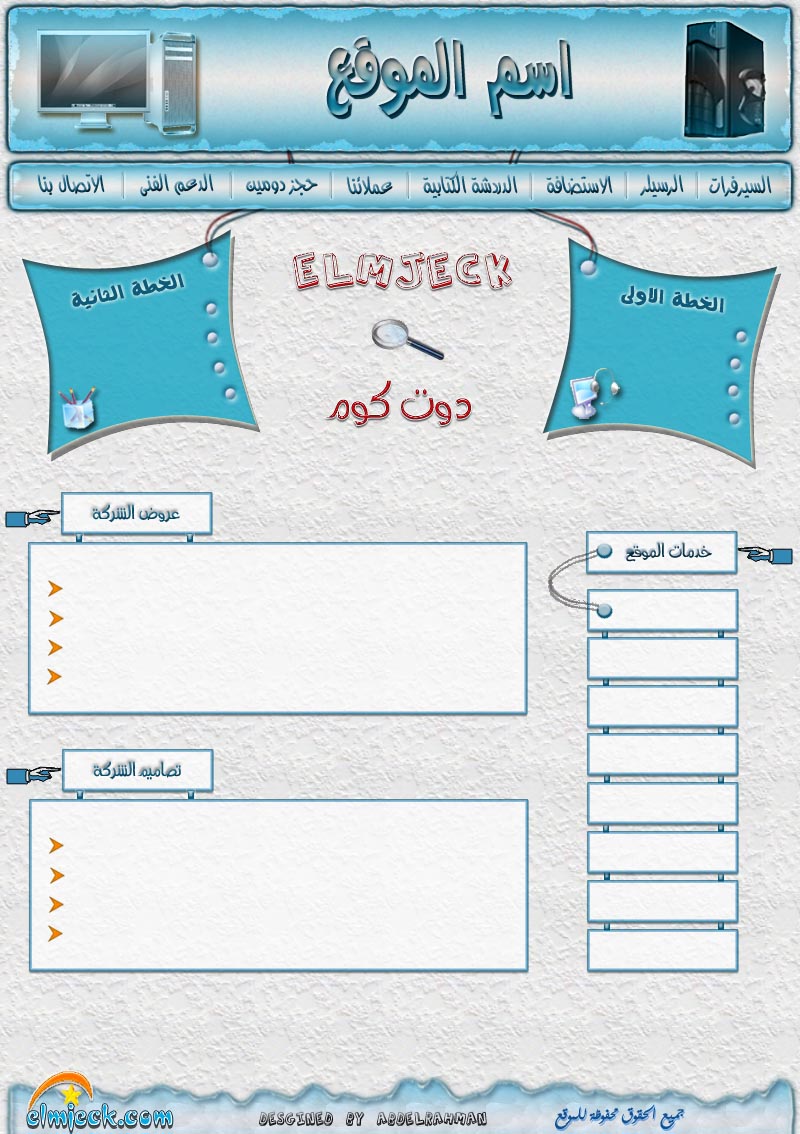

 من طرف
من طرف 

